Nykyään, kun monet palvelut ovat pilvipohjaisia, on aina olemassa perusteltu pelko tietojen katoamisesta. Pahinta, mitä voi tapahtua, on, että tärkeät tiedostosi, asiakirjasi, valokuvasi tai videosi katoavat yhtäkkiä, eikä niitä löydy paikallisesti tai pilvestä . Ja valitettavasti juuri niin kävi joillekin Google Keepin käyttäjille. Raporttien perusteella Google Keep -muistiinpanot katosivat joillekin käyttäjille ilman näkyvää syytä. Jos olet heidän joukossaan, tutustu alla antamiimme ohjeisiin saadaksesi muistiinpanosi takaisin.
Sisällysluettelo:
- Synkronoi muistiinpanot ja tarkista tilit
- Tarkista Roskakori ja Arkisto
- Valitse Säilytä muistiinpanoja verkossa
- Tyhjennä sovellustiedot Google Keepistä
- Käytä Google Takeoutia
Miten saan Google Keepin muistiinpanot takaisin?
Aloita synkronoimalla muistiinpanot uudelleen kaikilla laitteilla käyttämäsi Google Keepin kanssa. Tarkista Arkisto ja Roskakori. Varmista myös, että olet kirjautunut sisään oikealla Google-tilillä.
Voit myös tyhjentää tiedot sovelluksesta ja lopuksi käyttää Google Takeoutia saadaksesi kaiken, mitä Google Keepiin on tallennettu.
1. Synkronoi muistiinpanot ja tarkista tilit
Jos loit muistiinpanoja eri laitteilla, varmista, että ne synkronoidaan kyseisistä laitteista. Yleensä tämä tapahtuu automaattisesti, kun olet yhteydessä verkkoon. On kuitenkin tapauksia, joissa muistiinpanot eivät synkronoidu palvelinpuolen häiriön vuoksi ja ne tallennetaan vain paikallisesti. Muista siis synkronoida Google Keep uudelleen kaikilla laitteilla ja tarkistaa, ilmestyvätkö kadonneet Google Keep -muistiinpanot uudelleen. Synkronoi aina muistiinpanot, koska jos et poista Google-tiliäsi Android-laitteeltasi, ne kaikki poistetaan.
Lisäksi, jos sinulla on useita Google-tilejä, on mahdollista, että loit muistiinpanoja toiselle tilille. Tämä on yksi niistä asioista, jotka on tarkistettava ennen kuin siirryt muihin vaiheisiin.
2. Valitse Roskakori ja arkisto
Jos et näe tiettyjä muistiinpanoja Google Keep Notesissa, varmista, että ne eivät ole roskakorissa tai arkistossa. Voit tarkistaa Arkisto ja Roskakori Keep Notesin hampurilaisvalikosta. Jos arkistossa on tiedostoja, voit palauttaa ne helposti korostamalla ne ja valitsemalla kolmen pisteen valikosta Poista arkistosta.
Vertailun vuoksi poistetut muistiinpanot poistetaan automaattisesti 7 päivän kuluttua, joten on hyvä mahdollisuus, että ne ovat kadonneet lopullisesti, jos olet alkanut kadota niitä kauan sitten. Tämä tarkoittaa tietysti sitä, että poistit muistiinpanot vahingossa, mikä ei ole aivan helppoa.
3. Valitse Säilytä muistiinpanoja verkossa
Jotkut käyttäjät kertovat onnistuneensa löytämään muistiinpanonsa Keep Notes for Web -sovelluksesta, vaikka ne puuttuivat heidän Android-älypuhelimistaan. Jostain syystä näyttää siltä, että ongelma on palvelinpuolella, eivätkä kaikki asiakkaat saa päivitettyä muistiinpanoluetteloa.
Löydät Keep Notes -sovelluksen verkosta täältä . Sinun tarvitsee vain kirjautua sisään Google-tililläsi ja tarkistaa, ovatko kadonneet Google Keep -muistiinpanot siellä vai puuttuvatko ne. Tarkista arkisto ja roskakori vielä kerran.
4. Poista sovellustiedot Google Keepistä
Kun Android-sovelluksessa on ongelma, paras tapa ratkaista ongelma on tyhjentää paikalliset tiedot sovelluksesta. Joissakin tapauksissa tämä toiminto poistaa tärkeitä tietoja, mutta ei Google Keepin pilvipohjaisessa sovelluksessa. Se tallentaa muistiinpanosi paikallisesti välimuistiin, mutta tärkeintä on, että kaikki varmuuskopioidaan Googlen palvelimille.
Näin voit tyhjentää sovellustiedot Google Keepistä Androidissa:
- Avaa Asetukset .
- Valitse Sovellukset .
- Napauta Google Keep .
- Valitse Tallennus .
- Napauta Tyhjennä tiedot ja vahvista pyydettäessä.
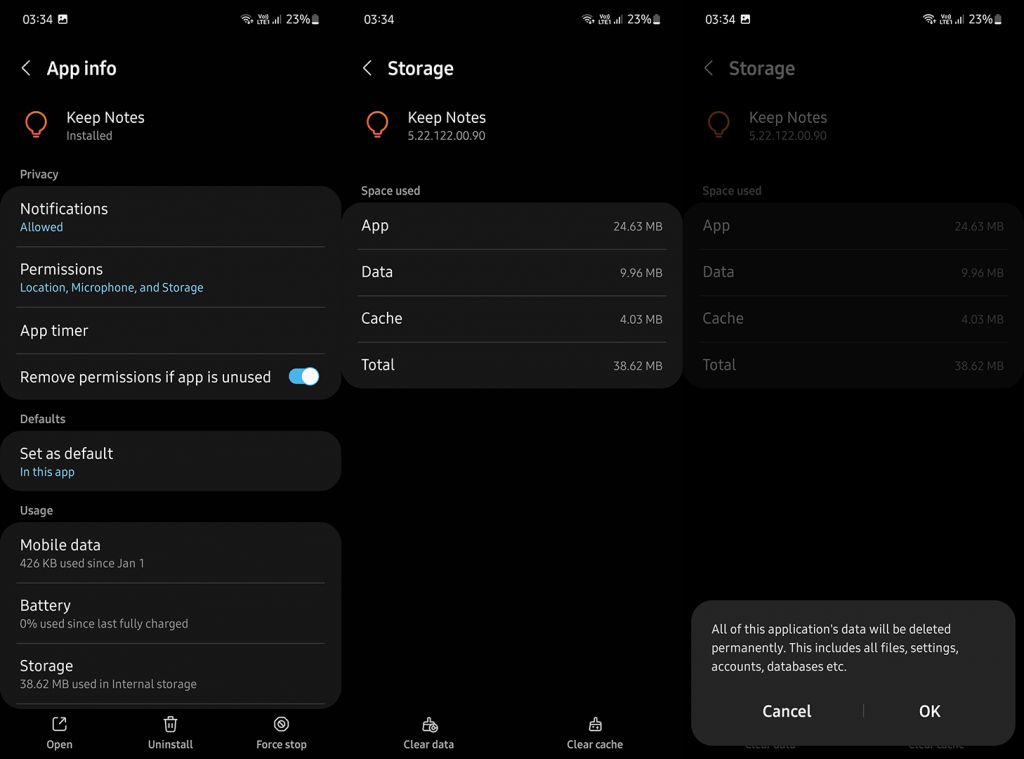
- Käynnistä laite uudelleen , avaa Keep ja tarkista puuttuvien muistiinpanojen varalta.
5. Käytä Google Takeoutia
Lopuksi, ainoa jäljellä oleva asia, jota voimme ehdottaa kaikille, jotka olette mahdollisesti menettäneet työsi muistiinpanojen katoamisen jälkeen, on tarkistaa Google Takeout. Mikä on Google Takeout? Tämä on palvelu, jonka avulla voit saada tietoja useista käyttämistäsi Google-palveluista ja viedä ne tietokoneellesi tai puhelimeesi. Tässä tapauksessa haluamme saada Google Keep -muistiinpanojen noudon, ja toivottavasti puuttuvat muistiinpanot ovat siellä.
Voit palauttaa kadonneet Google Keep -muistiinpanosi Google Takeoutin avulla seuraavasti:
- Siirry Google Takeoutiin täällä ja kirjaudu sisään Google-tililläsi.
- Valitse Poista kaikki valinnat .
- Selaa luetteloa ja valitse Keepin vieressä oleva valintaruutu .
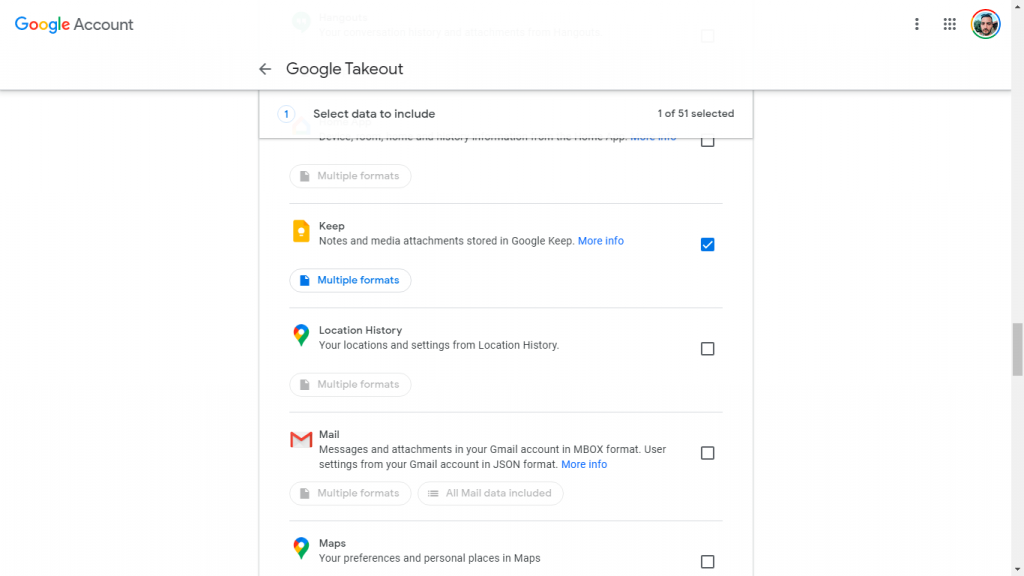
- Siirry alareunaan ja valitse Seuraava vaihe .
- Valitse Vie kerran ja napsauta sitten Luo vienti . Käytä ZIP/RAR-sovellusta arkiston purkamiseen ja muistiinpanojen purkamiseen.
Voit tehdä tämän myös puhelimellasi, mutta se on paljon helpompaa tehdä tietokoneellasi. Jos muistiinpanot puuttuvat edelleen, muista ilmoittaa ongelmasta Google Keep Notes -sovelluksessa. Napauta hampurilaisvalikkoa ja avaa Ohje ja palaute > Lähetä palautetta.
Tämän sanomalla voimme päättää tämän artikkelin. Kiitos, että luit ja ajastasi. Toivottavasti toimittamiemme vaiheiden avulla saat tärkeät muistiinpanosi takaisin. Jos sinulla on vaihtoehtoisia ratkaisuja, jaa ne alla olevassa kommenttiosassa.
Bonus: Recover permanently deleted Keep notes via Google Drive Help site
For permanently deleted Google Keep notes, you could sign into the Google Drive Help site and ask for help from it. Perhaps you can retrieve the Google Keep notes you want.
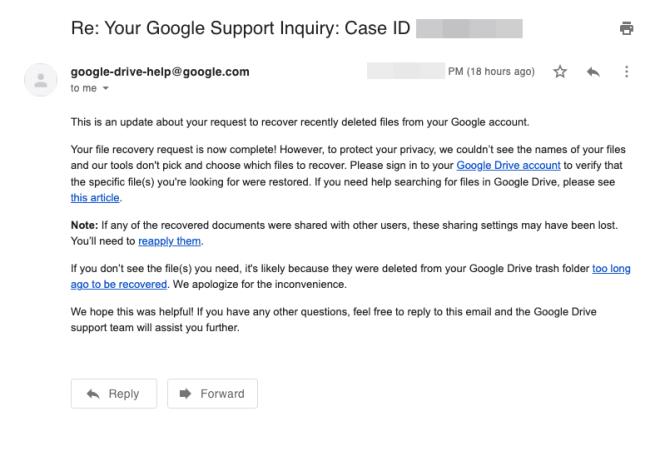
![Xbox 360 -emulaattorit Windows PC:lle asennetaan vuonna 2022 – [10 PARHAAT POINTA] Xbox 360 -emulaattorit Windows PC:lle asennetaan vuonna 2022 – [10 PARHAAT POINTA]](https://img2.luckytemplates.com/resources1/images2/image-9170-0408151140240.png)
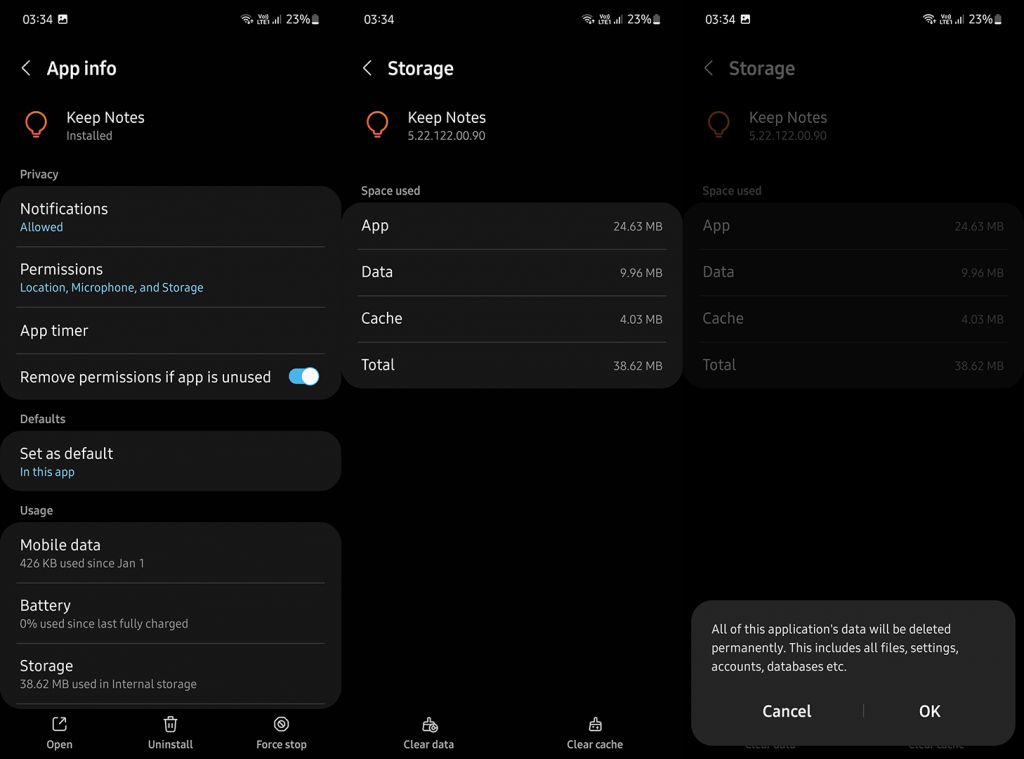
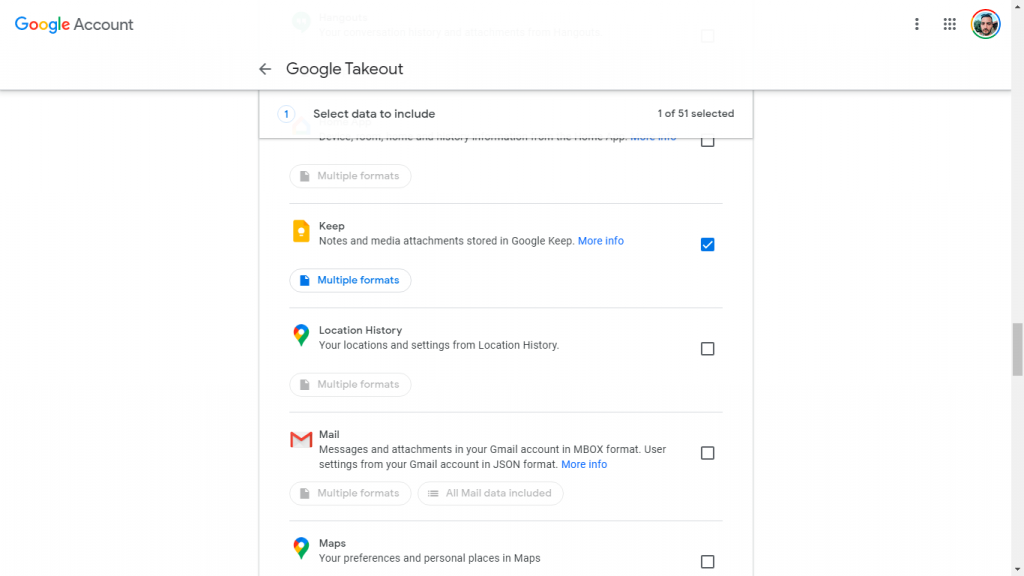
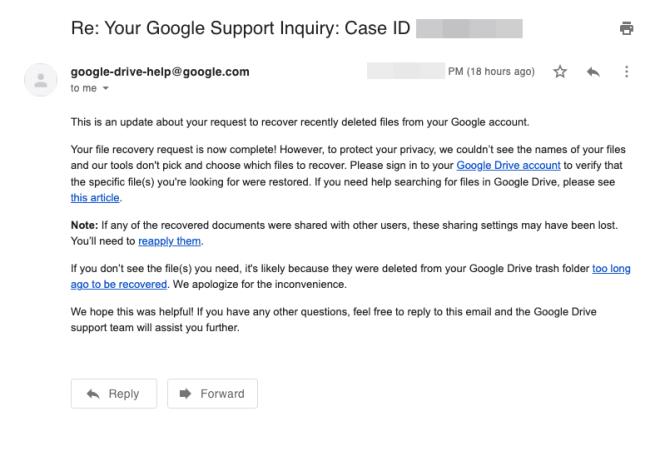
![[100 % ratkaistu] Kuinka korjata Error Printing -viesti Windows 10:ssä? [100 % ratkaistu] Kuinka korjata Error Printing -viesti Windows 10:ssä?](https://img2.luckytemplates.com/resources1/images2/image-9322-0408150406327.png)




![KORJAATTU: Tulostin on virhetilassa [HP, Canon, Epson, Zebra & Brother] KORJAATTU: Tulostin on virhetilassa [HP, Canon, Epson, Zebra & Brother]](https://img2.luckytemplates.com/resources1/images2/image-1874-0408150757336.png)

![Kuinka korjata Xbox-sovellus, joka ei avaudu Windows 10:ssä [PIKAOPAS] Kuinka korjata Xbox-sovellus, joka ei avaudu Windows 10:ssä [PIKAOPAS]](https://img2.luckytemplates.com/resources1/images2/image-7896-0408150400865.png)
